چگونه از کوکی های شخص ثالث در هر مرورگری جلوگیری کنیم
اگرچه کوکیهای وبسایت معمولی را میتوان بهطور ایمن ذخیره کرد و توسط کاربر نهایی برای یک تجربه مروری روانتر استفاده کرد، بحثهای مداومی در مورد میزان مزاحم بودن برخی از آنها وجود دارد و این بحث بهویژه در مورد کوکیهای شخص ثالث کاربرد دارد.
دسته دوم عمدتاً توسط یک شخص ثالث (از این رو نام) استفاده می شود که کوکی (ها) را در وب سایتی که استفاده می کنید قرار می دهد. پلتفرمهایی مانند تبلیغکنندگان از این روش برای تطبیق تبلیغات خود با فعالیت عمومی اینترنتی شما استفاده میکنند و به همین دلیل ممکن است نخواهید که چنین شرکتهایی چنین دادههای حساسی را ردیابی کرده و به آنها دسترسی داشته باشند.
در واقع، حتی گوگل نیز این وضعیت را پذیرفته است، و این شرکت اکنون فناوریهای جدیدی را توسعه میدهد تا از شما در برابر ردیابی بین سایتی محافظت کند و در عین حال وب را باز نگه دارد.
در هر صورت، بیایید نحوه جلوگیری از کوکی های شخص ثالث در هر مرورگر را بررسی کنیم.
نحوه غیرفعال کردن کوکی های شخص ثالث در گوگل کروم
مرحله ی 1: Google یک ویژگی داخلی ارائه می دهد که به طور خودکار همه کوکی های شخص ثالث را مسدود می کند. برای فعال سازی روی آن کلیک کنید سه امتیاز منوی کشویی در کنار نماد نمایه خود و سپس انتخاب کنید تنظیمات.
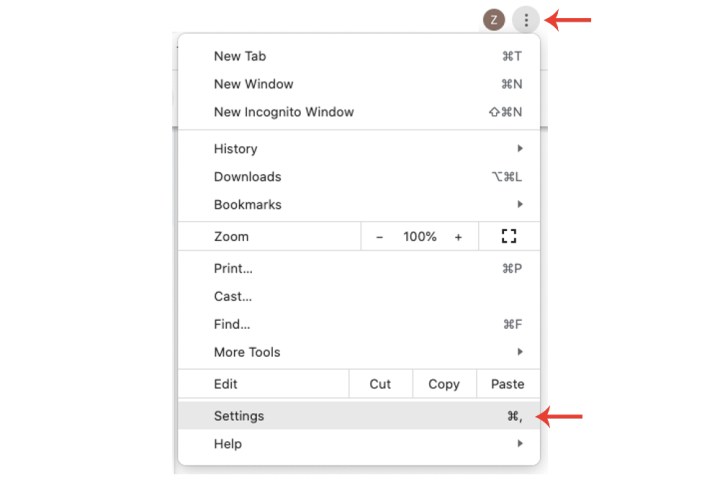
گام 2: انتخاب کنید حریم خصوصی و امنیت فیلد و سپس انتخاب کنید کوکی ها و سایر داده های سایت.
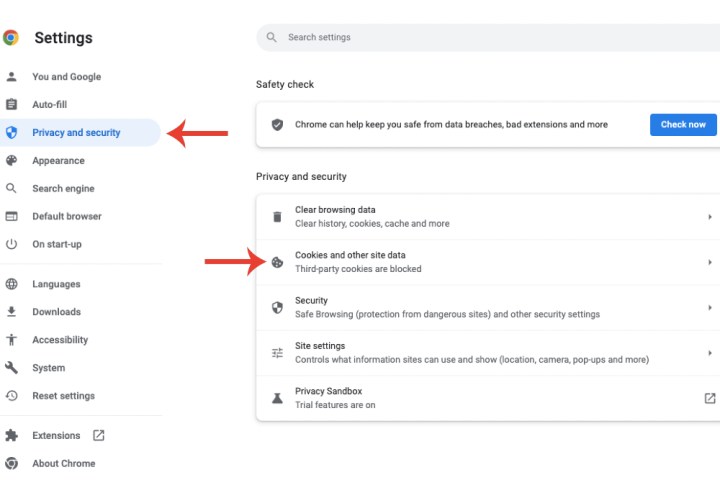
مرحله 3: انتخاب کنید کوکی های شخص ثالث را مسدود کنید گزینه.
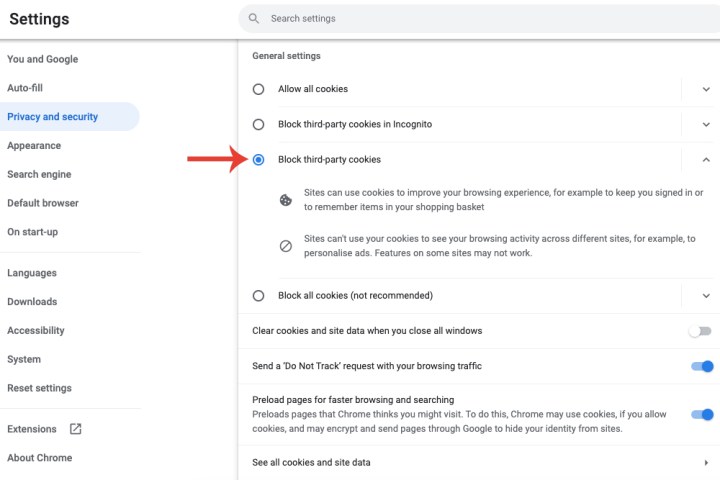
نحوه غیرفعال کردن کوکی های شخص ثالث در فایرفاکس
مرحله ی 1: انتخاب کنید منوی کشویی دکمه (سه خط کوچک) در سمت راست بالای مرورگر، را انتخاب کنید تنظیماتو سپس انتخاب کنید حریم خصوصی و امنیت گزینه.
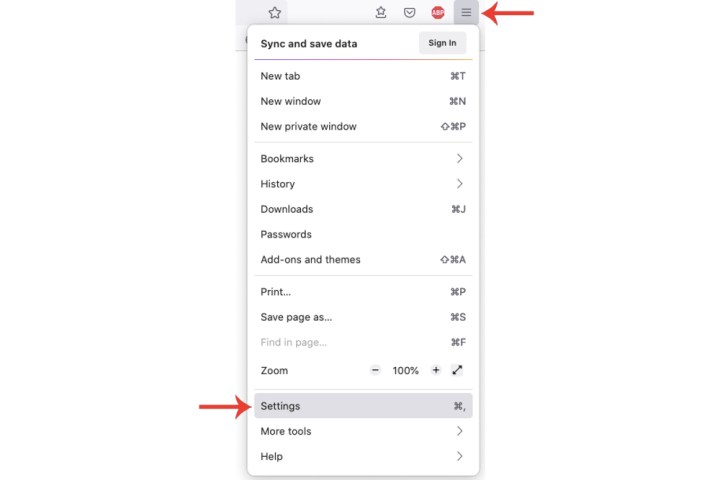
گام 2: تب Standard که به صورت پیشفرض انتخاب شده است، اکنون قابلیتی به نام Total Cookie Protection را ارائه میکند، به این معنی که «ردیابها نمیتوانند از آنها برای دنبال کردن شما بین سایتها استفاده کنند».
با این حال، برای غیرفعال کردن مؤثر همه کوکیهای شخص ثالث، گزینه دیگری برای اطمینان از فعال نشدن کوکیهای خارجی وجود دارد.
انتخاب کنید شخصی شده. در داخل بیسکویت ها منوی کشویی، انتخاب کنید همه کوکی های شخص ثالث (ممکن است باعث اختلال در وب سایت شود).
اگر یک وبسایت برای عملکرد مناسب به کوکیهای شخص ثالث نیاز دارد، فایرفاکس راهحل آسانی برای قرار دادن سایت در لیست سفید ارائه میکند. در مجاورت نوار URL یک نماد سپر قرار دارد. را کلیک کنید حفاظت ردیابی پیشرفته برای این سایت روشن است دکمه غیرفعال کردن ویژگی برای یک سایت خاص.
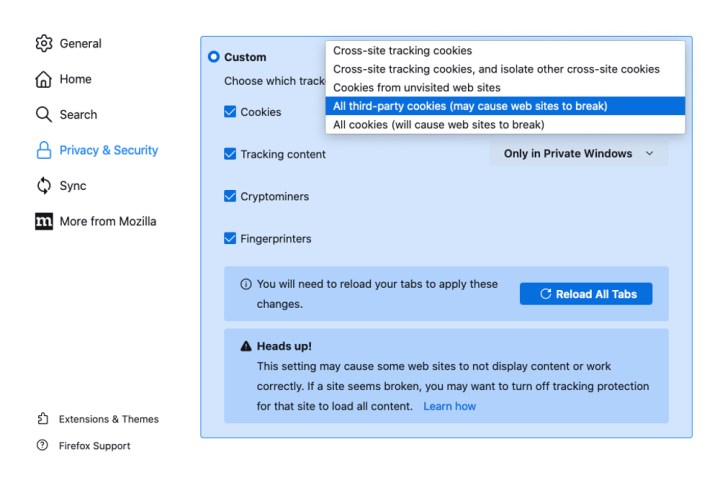
نحوه غیرفعال کردن کوکی های شخص ثالث در مایکروسافت اج
از آنجایی که اینترنت اکسپلورر به نفع Edge در حال حذف شدن است، بیایید نگاهی به نحوه غیرفعال کردن کوکیهای شخص ثالث در مرورگر ارتقا یافته مایکروسافت بیندازیم.
مرحله ی 1: انتخاب کنید سه امتیاز در گوشه سمت راست بالای Edge و کلیک کنید تنظیمات.
گام 2: انتخاب کنید کوکی ها و مجوزهای سایت گزینه و سپس انتخاب کنید کوکی ها و داده های سایت را مدیریت و حذف کنید رشته.
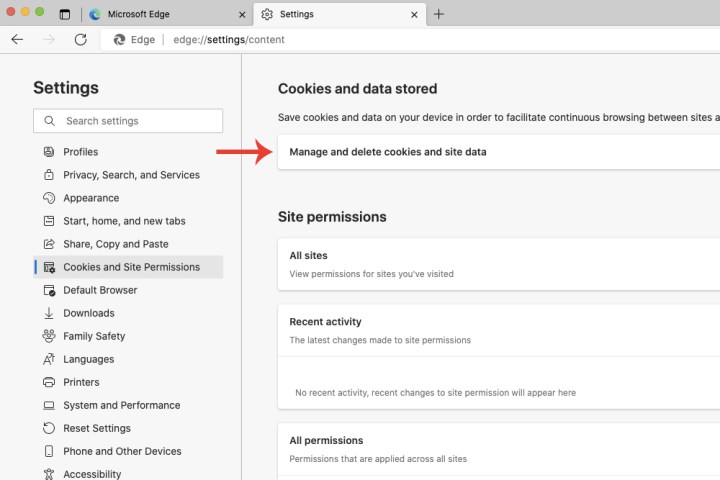
مرحله 3: سوئیچ را برای کوکی های شخص ثالث را مسدود کنید.
متناوبا، در داخل حریم خصوصی، جستجو و خدمات بخش، وجود دارد سخت گیرانه گزینه ای که می توانید در داخل آن فعال کنید جلوگیری از ردیابی بخشی که “اکثریت قریب به اتفاق ردیاب ها را از همه سایت ها” مسدود می کند و از شما در برابر “ردیاب های مضر شناخته شده” محافظت می کند.
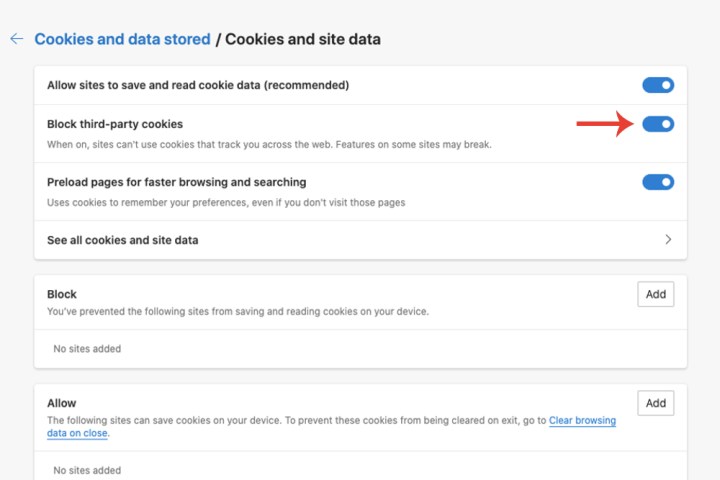
نحوه غیرفعال کردن کوکی های شخص ثالث در اینترنت اکسپلورر (ویندوز 10)
اگر هنوز از اینترنت اکسپلورر استفاده می کنید، هنوز راهی برای غیرفعال کردن کوکی های شخص ثالث وجود دارد.
مرحله ی 1: انتخاب کنید تنظیمات نماد بالا سمت راست و انتخاب کنید تنظیمات اینترنت تنظیمات.
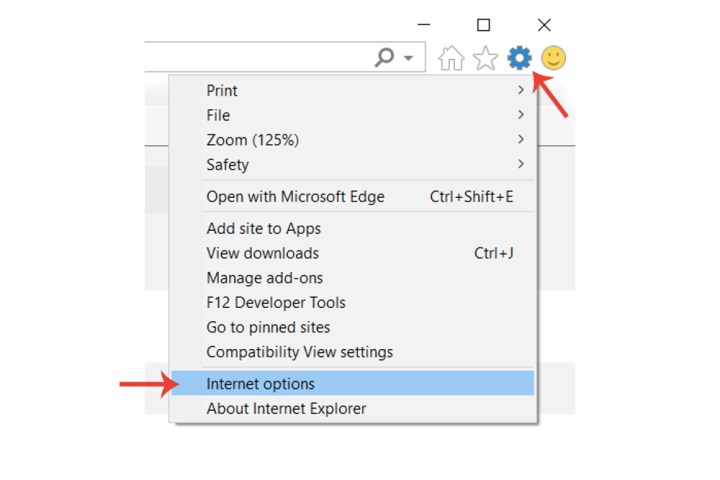
گام 2: انتخاب کنید حریم خصوصی > منبسط > مسدود کردن در بخش کوکی های شخص ثالث. را کلیک کنید باشه دکمه برای تایید تغییر.
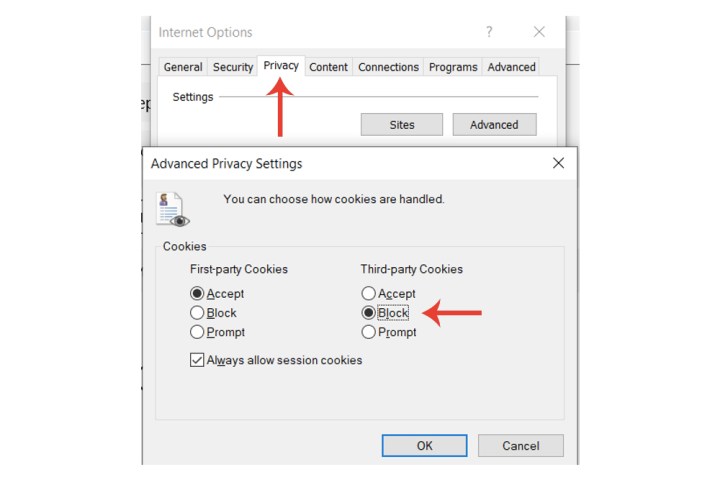
نحوه غیرفعال کردن کوکی های شخص ثالث در سافاری
مرورگر وب اپل برای اکوسیستم MacOS، Safari، نیازی به هیچ تغییری از جانب کاربر ندارد. این شرکت مرورگر خود را ارتقا داده است تا به طور پیش فرض تمام کوکی های شخص ثالث را مسدود کند.
پسوندهای مفید برای حفظ حریم خصوصی بیشتر
غیرفعال کردن کوکی های شخص ثالث می تواند تنظیمات حریم خصوصی شما را به میزان قابل توجهی بهبود بخشد. اما روش های دیگری برای بهبود بیشتر حریم خصوصی شما وجود دارد، یعنی از طریق استفاده از برنامه های افزودنی. همه ما از آنها برای مسدود کردن تبلیغات و موارد مشابه استفاده می کنیم، اما افزودن برخی از موارد متمرکز بر حریم خصوصی می تواند یک لایه امنیتی اضافی به شما بدهد.
Privacy Badger یک برنامه افزودنی بسیار مؤثر است که بر حریم خصوصی متمرکز شده است. سازگار با کروم و فایرفاکس، به طور خودکار ردیاب ها را با تجزیه و تحلیل رفتار آنها و مسدود کردن آنها شناسایی می کند. اگر ردیابها پس از درخواست شما همچنان شما را ردیابی میکنند، الگوریتم Privacy Badger آنها را به لیست بلوک اضافه میکند.
HTTPS Everywhere افزونه دیگری است که امنیت آنلاین شما را تقویت می کند. برنامه افزودنی که با هر مرورگر اصلی ارائه می شود، با افزودن خودکار پروتکل HTTPS به وب سایت، اتصال شما را رمزگذاری می کند.
اگر Google Chrome مرورگر پیشفرض شماست، حتماً راهنمای ما در مورد پنج راه آسان برای افزایش چشمگیر امنیت Chrome خود را بررسی کنید.
توصیه های سردبیران
